Exécuter une commande
La tâche Exécuter une commande peut servir à exécuter des instructions de ligne de commande spécifiques sur le client. L'administrateur peut spécifier l'entrée de ligne de commande à exécuter.
Pour créer une tâche client, sélectionnez l’une des options suivantes :
•Cliquez sur Tâches > Nouveau > ![]() Tâche client.
Tâche client.
•Cliquez sur Tâches, sélectionnez le type de tâche souhaité, puis cliquez sur Nouveau > ![]() Tâche client.
Tâche client.
•Cliquez sur l’appareil cible dans Ordinateurs, puis sélectionnez ![]() Tâches >
Tâches > ![]() Nouvelle tâche.
Nouvelle tâche.
Les commandes sont exécutées sans accès à l'environnement du bureau. C'est la raison pour laquelle les commandes avec des exigences de GUI de l'application peuvent échouer. |
Vous pouvez utiliser les commandes ecmd avec la tâche Exécuter une commande. Pour plus d'informations, consultez cet article de la base de connaissances.
Système d’exploitation |
La commande s'exécute en tant qu'utilisateur |
Répertoire de travail par défaut |
Emplacements réseau accessibles |
La commande sera exécutée dans |
|---|---|---|---|---|
Windows |
Local System |
C:\Windows\Temp |
Uniquement les emplacements dans le domaine actuel et disponibles pour l'utilisateur Local System |
Invite de commande (cmd.exe) |
Linux ou macOS |
root |
/tmp |
Uniquement si l'emplacement est monté et disponible pour l'utilisateur root |
Console |
Général
Dans la section Général, saisissez des informations de base sur la tâche, telles que le Nom et la Description (facultatif). Cliquez sur Sélectionner des balises pour affecter des balises.
Dans le menu déroulant Tâche, sélectionnez le type de tâche que vous souhaitez créer et configurer. Si vous avez sélectionné un type de tâche spécifique avant de créer une tâche, la tâche est présélectionnée en fonction de votre choix précédent. La tâche (voir la liste de toutes les tâches client) définit les configurations et le comportement de la tâche.
Paramètres
•Ligne de commande à exécuter : saisissez la ligne de commande à exécuter sur le ou les clients.
•Répertoire de travail : saisissez un répertoire dans lequel la ligne de commande ci-dessus sera exécutée.
Vous pouvez saisir une commande sur plusieurs lignes. Limites de la longueur maximale des commandes : •La console Web peut traiter jusqu'à 32 768 caractères. Si vous copiez-collez une commande plus longue, elle coupera automatiquement le fin de la commande. •Linux et macOS peuvent traiter la longueur totale de la commande. Windows présente une limite de 8 191 caractères. |
•Pour exécuter un script local qui se trouve sur un client dans C:\Users\user\script.bat suivez les étapes ci-après : 1.Créez une tâche client et sélectionnez Exécuter une commande. 2.Dans la section Paramètres, saisissez : Ligne de commande à exécuter : call script.bat 3.Cliquez sur Terminer, créez un déclencheur et sélectionnez des clients cibles. •Pour exécuter une commande sur plusieurs lignes afin de redémarrer à distance un service Windows (remplacez service_name par le nom du service, par exemple wuauserv pour le service Windows Update) : net stop service_name net start service_name |
Résumé
Passez en revue le résumé des paramètres configurés, puis cliquez sur Terminer. La tâche client est alors créée et une fenêtre contextuelle s'ouvre:
•Cliquez sur Créer un déclencheur (recommandé) pour spécifier les cibles de la tâche client (ordinateurs ou groupes) et le déclencheur.
•Si vous cliquez sur Fermer, vous pouvez créer un déclencheur ultérieurement : cliquez sur l’instance de la tâche client et sélectionnez ![]() Exécuter sur dans le menu déroulant.
Exécuter sur dans le menu déroulant.
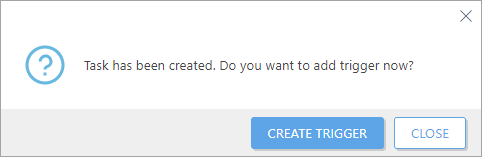
Dans Tâches, vous pouvez voir la barre d’indicateur de progression, l’icône d'état et les détails de chaque tâche créée.
Examen de la sortie de la tâche Exécuter une commande
1.Cliquez sur Tâches, cliquez sur la tâche, sur Afficher les détails > onglet Exécutions, sur une ligne du tableau, puis sur ![]() Historique.
Historique.
2.La colonne Message de suivi contient les premiers 255 caractères de la sortie de la tâche Exécuter une commande. Vous pouvez créer des rapports et traiter ces données à partir de plusieurs ordinateurs. Vous pouvez télécharger une sortie plus importante en tant que journal Log Collector dans Détails de l'ordinateur > Journaux Log Collector.
